
Magix VEGAS Pro 16
v16.0.0.248大小:1024 MB更新:2019/05/29
类别:视频处理系统:WinXP, Win7, Win8, Win10
分类分类

大小:1024 MB更新:2019/05/29
类别:视频处理系统:WinXP, Win7, Win8, Win10
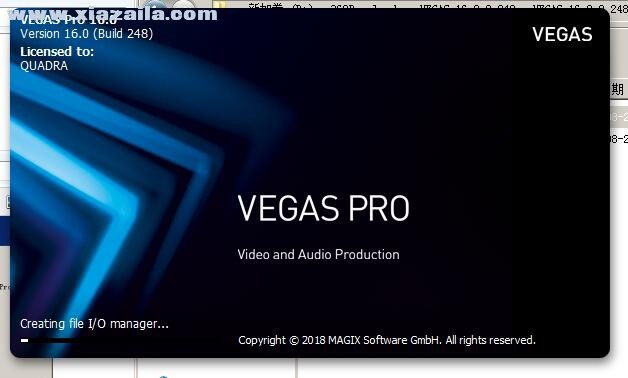
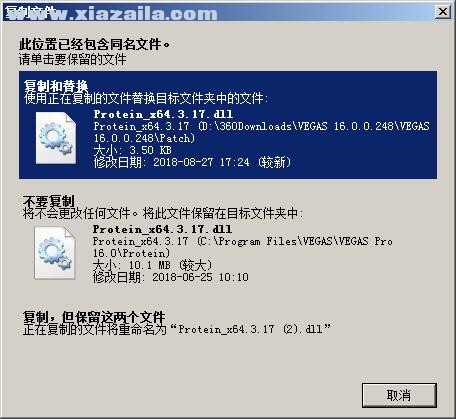
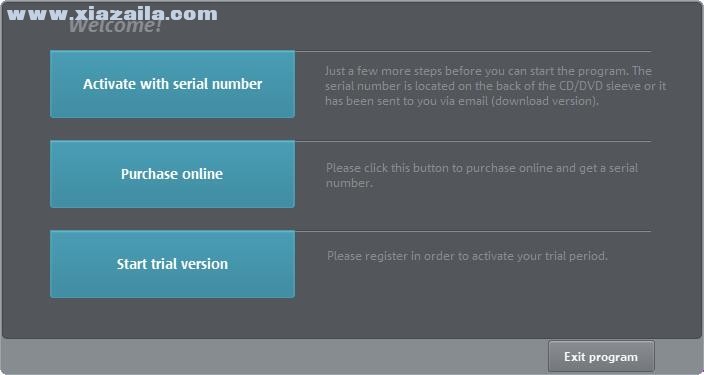
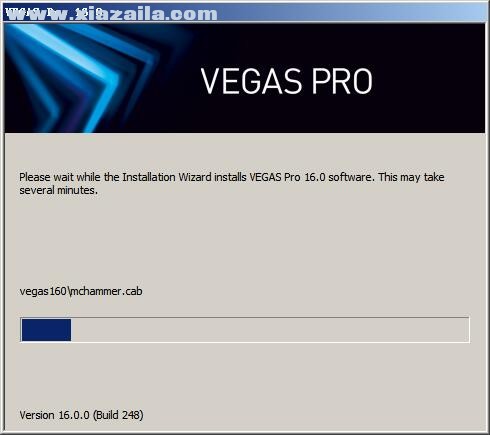
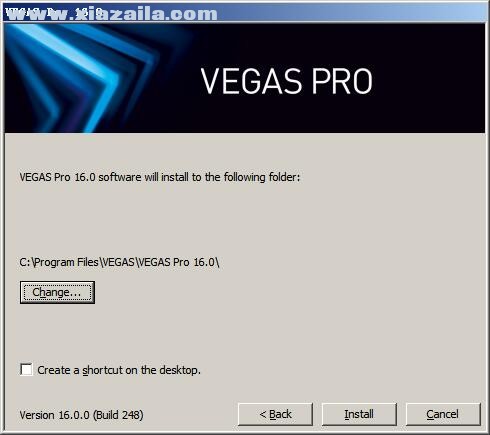
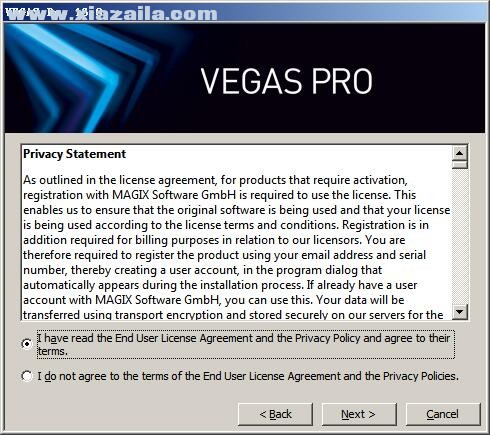
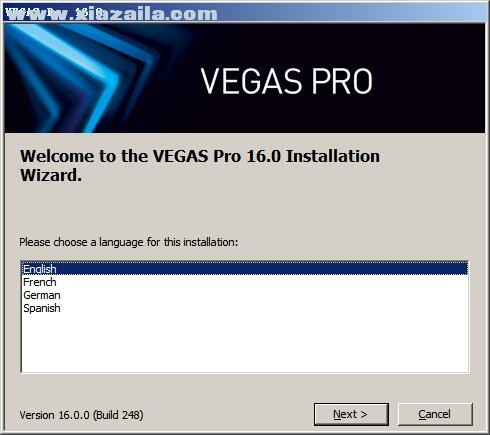
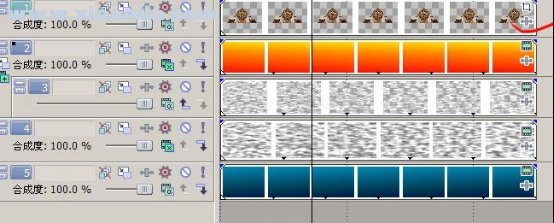
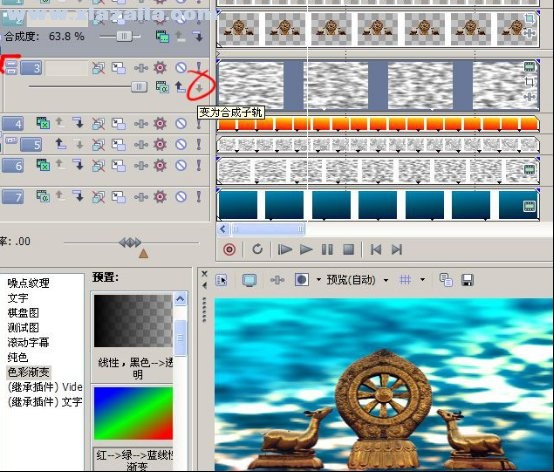
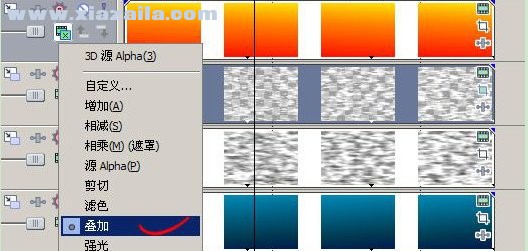
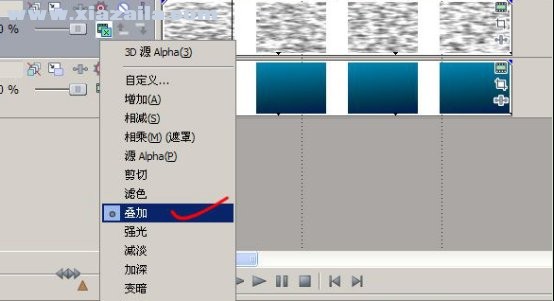
Magix VEGAS Pro 16是由magix公司推出的一款专业非线性视频编辑处理软件,这款软件带来了人性化的操作界面和强大好用的视频处理功能,可以为视频添加各种特效、字幕等,同时还拥有全新的创意工具以及强大的音频处理工具,除此之外,还支持视讯合成,进阶编码,转场特效,修剪,及动画控制等操作,有需要的用户快快下载安装吧。
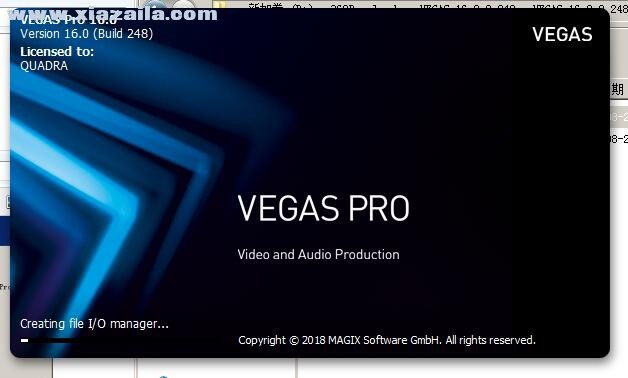
1、完整的多轨音频环境
VEGAS Pro包括强大的录音和编辑工具,适用于要求最苛刻的制作。 在多轨环境中录制音频,包括输入总线,专业测光,插入式录音,无限轨道等。 通过实时信封自动记录自动化您的音频混音,使用各种自动交叉淡入淡出类型连接音频记录,并创建具有可分配效果的混音。 没有其他NLE提供的数字音频工作站功能设置与VEGAS Pro中的工具一样强大。
2、环绕声编码和解码
在VEGAS Pro 16中直接创建5.1环绕声混音。使用声像器自动化音轨和总线,为DVD和蓝光光盘制作令人惊叹的音轨。 将环绕效果应用于轨道级别或直接应用于总和。 这样你就可以完全控制你的混音。 要完成,请将项目导出为环绕格式。 此外,VEGAS DVD Architect软件还可导入AC-3文件,用于创建多声道5.1 DVD和蓝光光盘。
3、广泛的音频效果
VEGAS Pro支持标准VST接口。 将效果应用于单个对象,轨道和公共汽车上的事件。 从40多种随附的信号和效果处理工具中进行选择,并通过信封控制实时自动化效果,包括全新的MAGIX eFX专业音频插件系列。 Wave Hammer Compression,EQ和噪声门以及混响,合唱和延迟都包括在内。 主总线的环绕声效果包括EQ,抖动和Wave Hammer Surround压缩工具。
4、广播波格式支持
VEGAS Pro 16支持BWF,可在音频编辑器和广播平台之间轻松交换。
5、输入总线
通过输入总线记录,监控和混合来自外部设备的音频,以利用您的硬件压缩器,混响单元,回音箱和其他外置设备。 使用实时渲染选项将外部音频设备的音频混合到最终渲染中。
6、响度米
优化混音以最大化音频动态范围。 为任何信号路径创建兼容的渲染。 这有助于您为观众实现完美的听觉体验。
7、信封自动记录
使用鼠标或外部控制表面硬件实时记录轨道包络和关键帧参数。 在触摸和闩锁记录模式之间进行选择,并利用自动后记录关键帧细化。 自动化参数控制可用于立体声和环绕声轨道和总线,以及视频轨道。
1、加速你的创造力
VEGAS Pro 16具有强大的新视频编辑功能,可帮助您更快,更智能,更具创造性地工作。 新版本提供更高的灵活性,更强大的功能和更专业的功能。
2、动态故事板和时间轴交互
动态故事板工作流程可能只会改变您从现在开始编辑的方式。 在简单的故事板环境中快速组装粗剪和备用版本。 对主故事板所做的更改会在时间轴中即时反映,反之亦然。 还可以创建其他故事板,并将其用于实验编辑,备用排序或作为组织项目单独部分的新工具。
3、广泛的文件备份选项
VEGAS Pro 16具有全面的文件备份选项列表。 您可以在设定的时间(以分钟和小时确定)后备份您的工作,并保留任意数量的每日备份。 每次编辑后,您都可以自动保存当前项目和备份文件。 所有备份都可以保存到与项目文件,临时位置或任何用户指定位置相同的文件夹中,并在您想要返回时随时打开。
4、将媒体库拖到时间轴
省时间! 文件不再需要逐个添加。 您现在可以将媒体箱(也包括新的故事板箱)直接拖到项目时间线,以同时添加所有bin的媒体文件。
5、项目媒体进/出点
通过将悬停扫描光标放在Project Media缩略图中的精确帧上,您现在可以在该位置创建In或Out点。 将文件添加到项目后,结果事件将自动调整为这些已定义的输入/输出点。
6、可调整大小的媒体缩略图
现在可以放大项目媒体缩略图,以便您可以查看更多细节并获得更好的悬停擦洗精度。 您现在可以看到特定视频帧的更准确位置,并且可以使用更精细的悬停清理和更精确的输入/输出标记进行编辑。
7、项目媒体悬停清理
悬停清理项目媒体缩略图可让您快速识别视频文件中的重要点,然后再将其添加到时间线。 只需将鼠标移到“项目媒体”窗口中的缩略图上,然后擦除视频以查找特定帧。
8、预览多个选定的项目媒体文件
现在可以在“项目媒体”窗口中选择多个媒体文件,并在一个连续操作中一个接一个地预览每个文件。 当您使用故事板时,这非常棒,因为您可以快速地按顺序预览整个故事板。
9、差距缩小
现在,您可以轻松自动地关闭项目中轨道上任何选定事件之间的间隙。 这有助于您快速清理项目并确保编辑之间没有黑框。
10、从光标中选择事件
您现在可以从当前光标位置选择事件,包括所选轨道上或从光标到结尾的整个项目中的所有事件。 这是在项目中快速创建空间以插入其他事件的好方法。
11、高DPI缩放
随着越来越多的VEGAS Pro元件与高DPI显示器兼容,您可以更改为高DPI模式,以利用High DPI显示器上更清晰,更清晰的用户界面。
12、从时间轴区域或文件创建自动字幕
来自已在项目中转录并作为命名区域输入的视频的语音,文本文件或电子表格可用于立即创建字幕轨道。 字幕位置可以自动同步到项目音频事件,并可以进行编辑以进行微调。
13、添加缺少的流
有时您的项目包含时间线上视频片段的视频或音频部分,并且您决定是否也想要其他部分。 此功能可立即找到丢失的部分,为其创建事件并将其与现有部分同步。
14、HDR支持
完全支持VEGAS Pro 16现在包含的高动态范围(HDR)颜色,您可以使用最新相机的镜头,在HDR参考监视器上预览您的工作,并提供令人惊叹的HDR工作。
15、Tiny Planet OFX插件
在流行的小小星球效应中,一个主体似乎站在一个超小行星上。 VEGAS Pro Tiny Planet OFX插件是即时创建此效果的最佳解决方案,包括效果动画以及与常规或360º视频的集成。
16、360°编辑
VEGAS Pro 16包括一些最流行的相机的360º模板。 将项目设置为360项目,无缝拼接双鱼眼文件,使用完整的360控制预览文件,应用360过滤器,并提供完整的360视频。 通过360视频为观众提供完全身临其境的体验。
17、BézierMasking
借助功能强大,灵活的Bézier遮罩插件,您可以创建多达五种不同的遮罩,可选择椭圆形,矩形或自定义形状。然后,这些可以切断视频的一部分以显示下面的不同视频,或者在其中应用效果 - 例如颜色分级或模糊 - 使得可以模糊某人的脸部同时使视频的其余部分保持聚焦。与新的运动追踪器相关联,在视频过程中,面具可以与物体一起移动。
18、专业的MAGIX eFX音频
VEGAS Pro 16包括高品质的Essential eFX音频插件套件。一套灵活的工具,用于塑造和控制音频,它包括用于改善音轨质量,降低噪音或添加延迟,混响,合唱等特殊效果的插件。
19、AutoLooks
为您的视频提供好莱坞外观!只需点击几下,您就可以在视频中添加着名电影,电影类型,电影股票或特定电影制作时代的氛围,感觉和外观。让您的观众踏上一个全新的境界之旅。
1、双击“Vegas Pro 16 Setup.exe”开始软件的安装,语言默认为英文
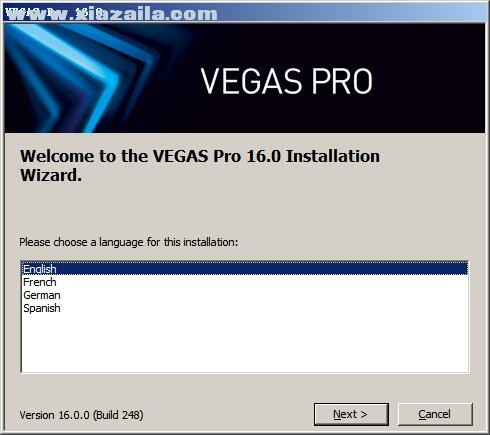
2、点击next出现vegas的协议,选择i have read也就是我已经阅读并同意
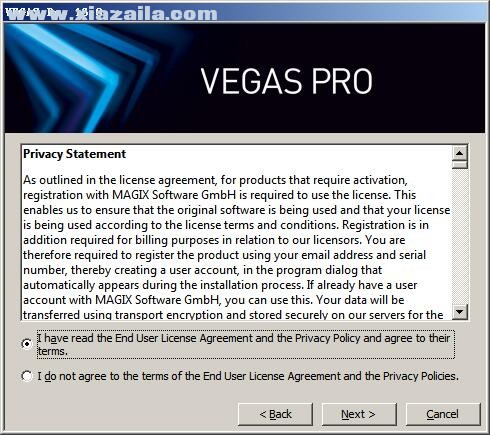
3、选择软件的安装目录,默认为安装在C盘,如果空间不足的话可以点击chage更改
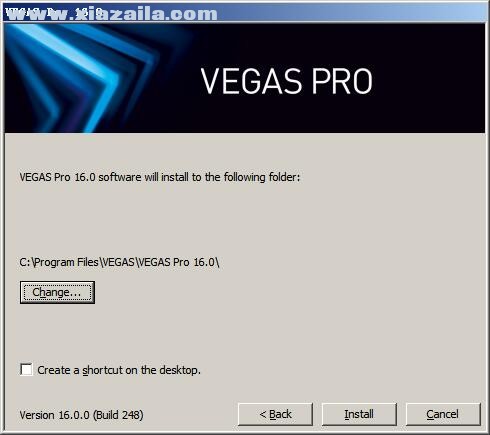
4、点击install就会开始Vegas Pro 16的安装了
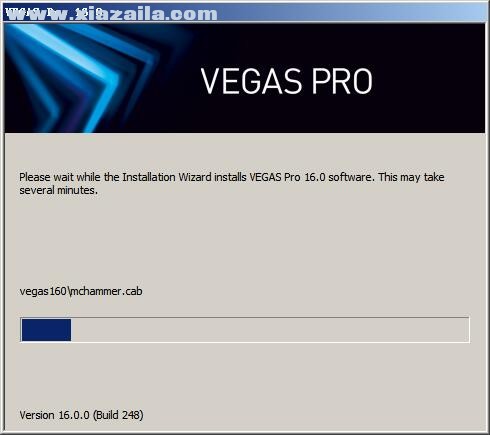
5、软件安装完成,点击finish退出
6、运行Vegas Pro 16,如下图
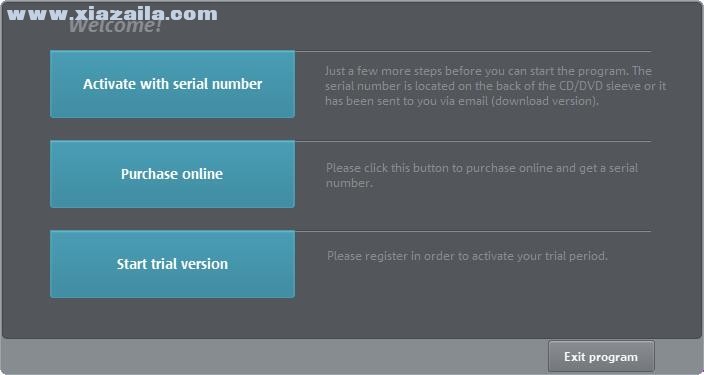
7、如果没有序列号的话,可以点击start trial进入试用
1、选择破解文件Protein_x64.3.17.dll,粘贴到C:Program FilesVEGASVEGAS Pro 16.0Protein
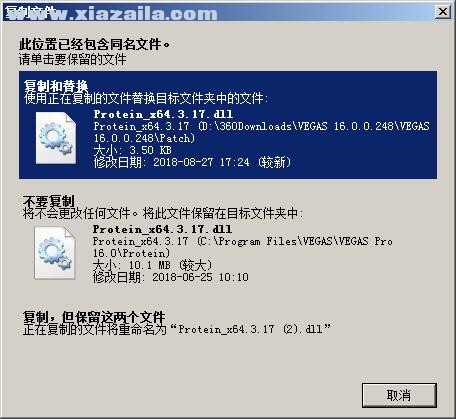
2、再运行Vegas Pro 16就不会提示激活了
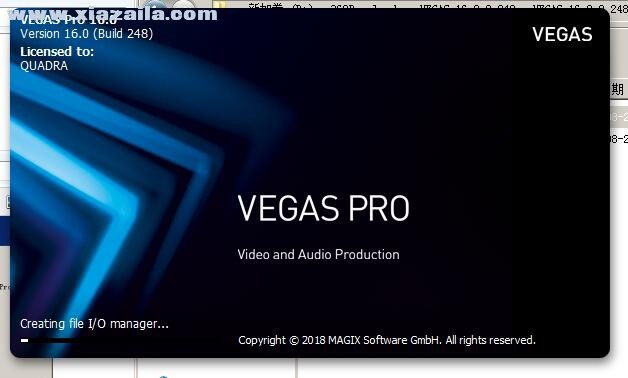
1、打开vegas中文版,在新建好的轨道上加入噪声纹理,调整参数,使其尽量接近水波效果,同时调整该素材的关键帧,做一段噪波动画来模拟水波效果。
2、在噪声纹理轨道下面新建一层轨道,从媒体发生器中拖入一个色彩渐变的素材,调整参数使其成为水的颜色,噪声纹理层的混合方式改为叠加。
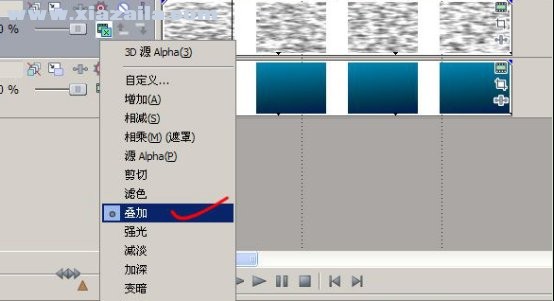
3、在噪声纹理上方新增一个轨道,复制噪声纹理的新副本,调整新增噪声纹理的参数和关键帧。
4、减少波光,用遮罩将波光收窄一些,加上羽化效果。
5、在最上方再新建一个轨道,添加洪荒色彩渐变,新轨道的混合方式改为叠加,将新轨下面的一个轨道设为子轨,将母轨的混合方式改为增加。
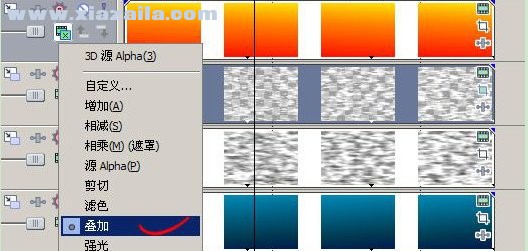
6、波光做好了,就该做倒影了。首先请将需做倒影的素材导入新增轨上。
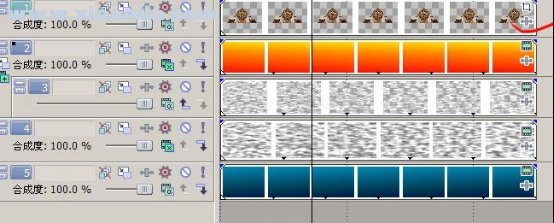
7、复制金顶素材,放在原轨下方做倒影,将其压扁并纵向反转,调整位置与正向素材底部结合,透明度调整为60%。
8、复制第二层轨道到新加轨,将新加轨调整到倒影轨之下,作为映射轨。将倒影轨的层混合模式改为“自定义”/“高度映射”,并调整参数,直到得到满意的倒影变形效果为止。
9、将映射轨设为倒影轨的子轨。
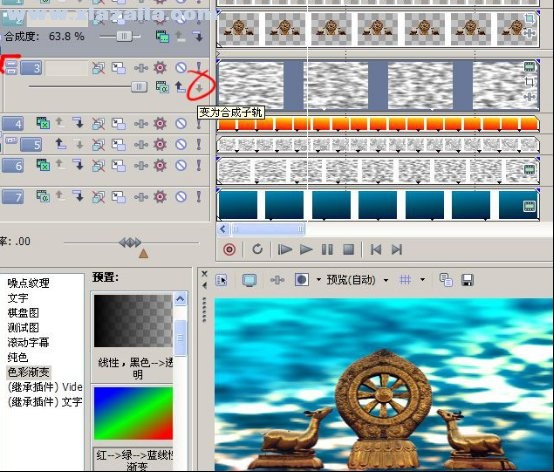
MAGIX VEGAS 16.0.0.248更新:
- 新:高级动作追踪
- 新:世界级视频稳定
- 新:故事板和时间线之间的互动
- 新:360°编辑支持
- 新:Bézier屏蔽OFX插件
- 强大的视频和音频编辑
- 新:广泛备份文件选项
- 新:Boris FX Continuum Lights Unit
- 新:proDAD VitaScene V3 LE
- DVD架构师和光盘制作